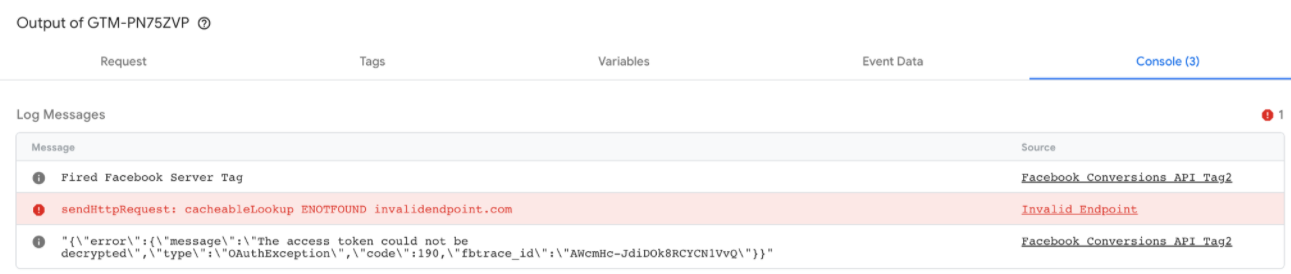Vous pouvez prévisualiser et déboguer votre conteneur côté serveur dans Tag Manager.
Comprendre la mise en page de l'aperçu
Pour ouvrir le débogueur, sélectionnez votre conteneur serveur dans Tag Manager, puis cliquez sur Prévisualiser.
Le panneau de gauche liste les requêtes HTTP entrantes, par exemple collect?v=2&..... Si le client qui a revendiqué la requête a créé un objet de données d'événement (par exemple, scroll, page_view ou add_to_cart), cet événement s'affiche en tant que sous-élément de la requête.
Les onglets de droite contiennent des informations sur l'élément sélectionné dans le panneau de gauche. Chaque onglet est abordé dans une section distincte.
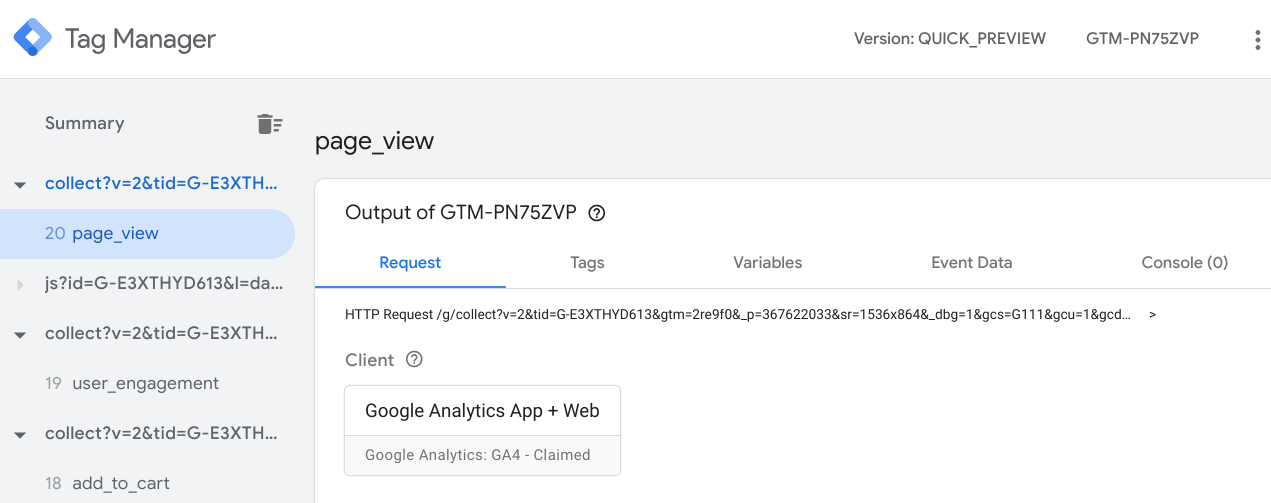
Demandes de débogage
L'onglet Request (Demande) contient les champs suivants:
- Client ayant revendiqué la requête
- Requêtes HTTP sortantes
- Requête HTTP entrante
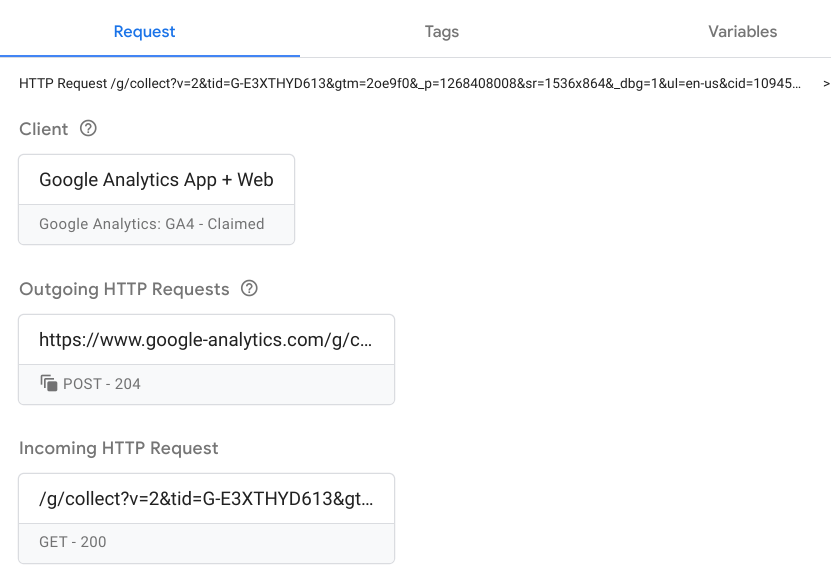
Vérifier que le bon client a revendiqué la demande
Les conteneurs serveur peuvent avoir plusieurs clients, mais un seul client peut revendiquer une requête. Le client approprié reconnaît le format de la requête du navigateur et le revendique en cas de correspondance.
Cochez la case Client pour vérifier les informations du client. Ces informations doivent correspondre à la configuration du client dans Clients > Nom du client.
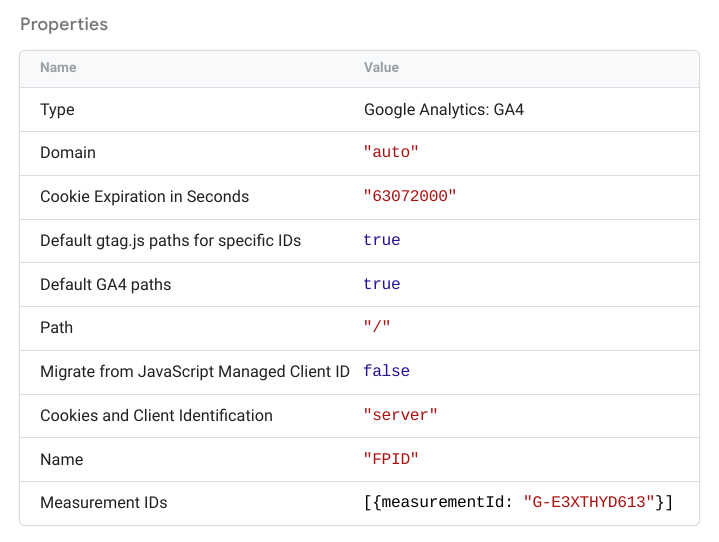
Vérifier les requêtes entrantes
Cliquez sur la zone Requête HTTP entrante pour afficher tous les détails de la requête entrante.
La requête (collect?v=...) doit être une représentation 1:1 de ce que vous voyez dans l'onglet "Réseau" de Chrome. Vérifiez que le contenu du navigateur correspond et que le conteneur serveur reçoit les bons paramètres.
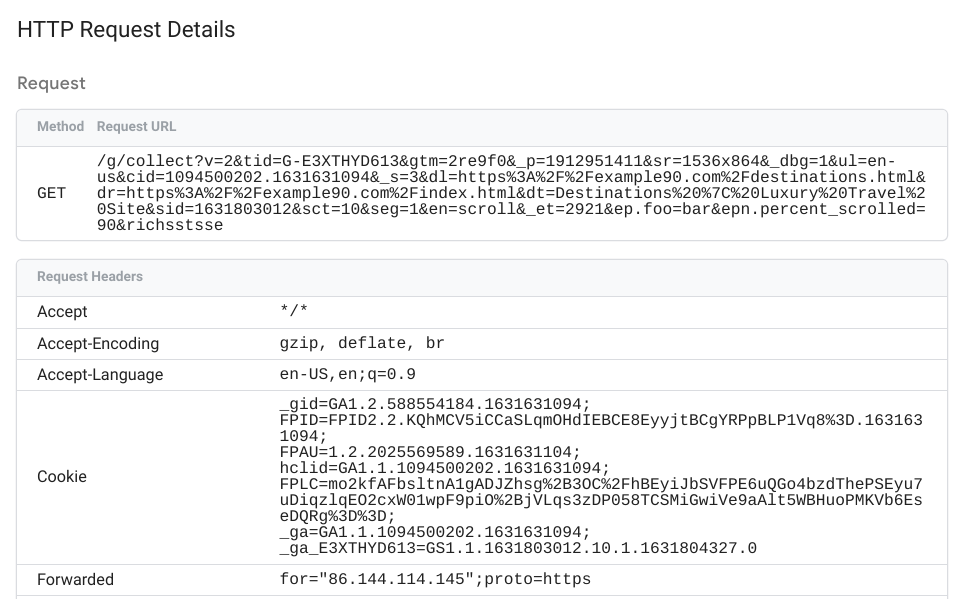
Vérifier les requêtes sortantes
Cliquez sur l'une des cases Requêtes HTTP sortantes pour afficher les détails:
- Tag ayant généré la demande
- Demande sortante
- Réponse HTTP renvoyée par le point de terminaison du fournisseur
Les détails de la requête sortante présentent les données envoyées par le conteneur serveur au point de terminaison du fournisseur.
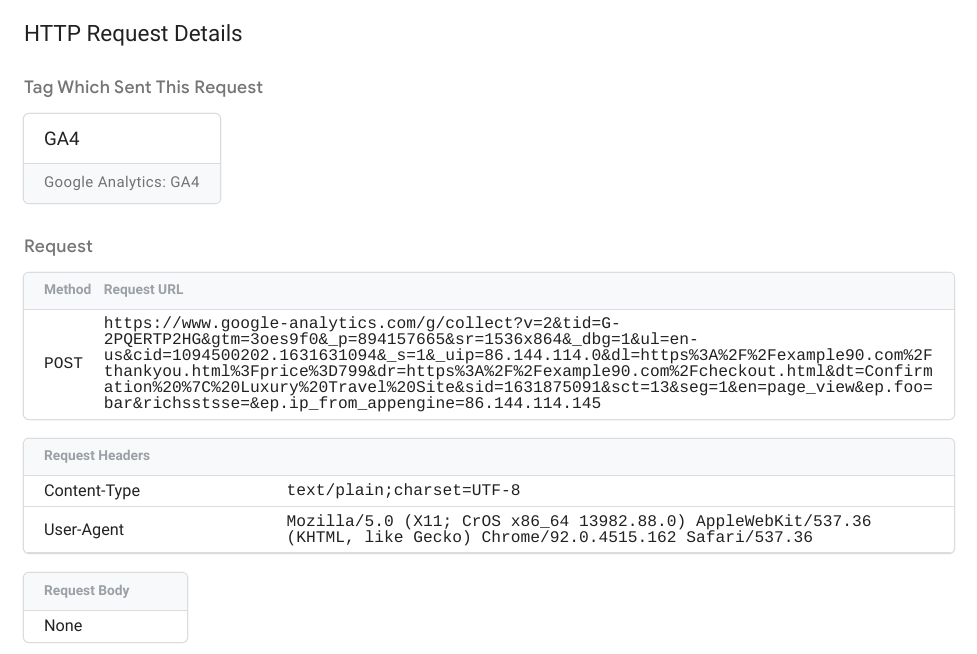
La réponse affiche le code d'état, les en-têtes et le corps (le cas échéant) renvoyés par le point de terminaison du fournisseur.
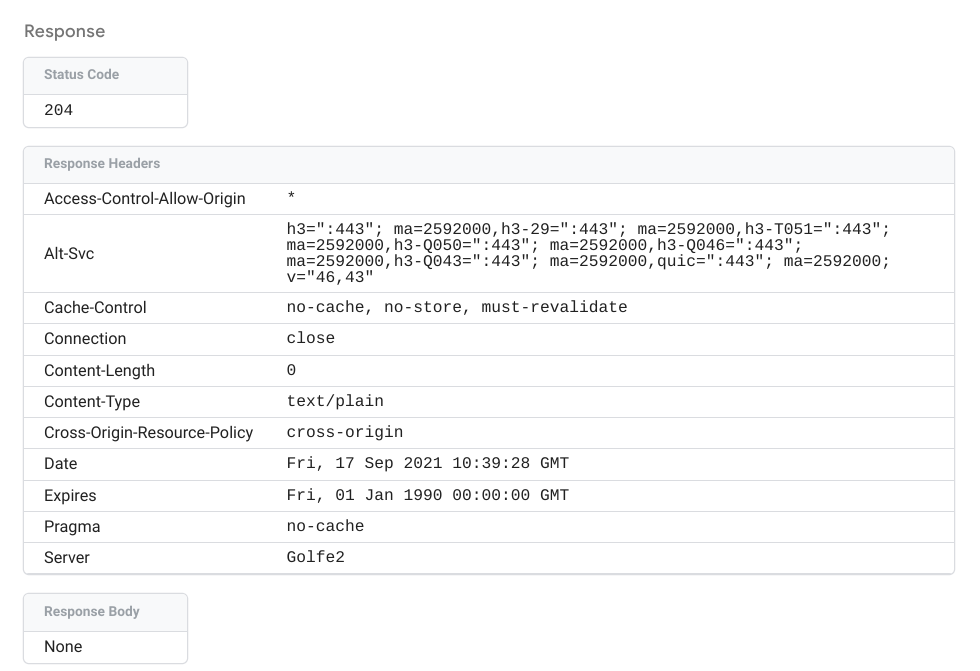
Balises de débogage
L'onglet Balises répertorie toutes les balises configurées:
- Balises déclenchées: balises déclenchées par l'événement. Chaque case indique si la balise a échoué ou a bien été déclenchée, ainsi que le nombre de fois où elle s'est déclenchée.
- Balises non déclenchées: balises disponibles qui ne se sont pas déclenchées.
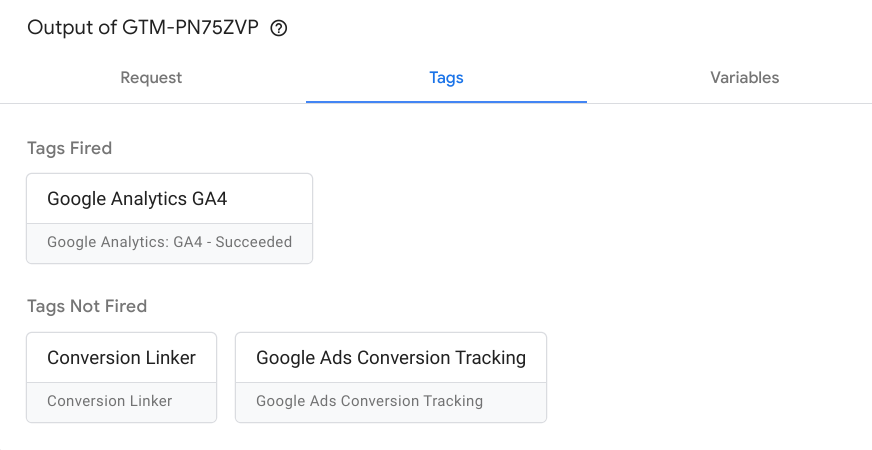
Cliquez sur n'importe quelle case pour afficher les propriétés de la balise, les requêtes HTTP sortantes et les déclencheurs de déclenchement.
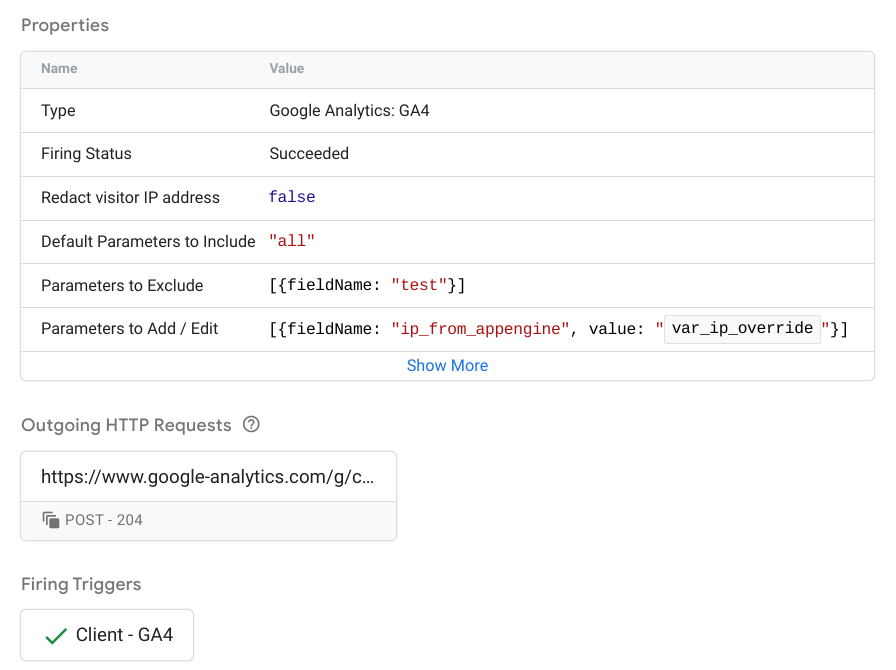
Pour en savoir plus sur la configuration et l'implémentation des tags de serveur, consultez la section Créer un tag de serveur.
Variables de débogage
La balise Variables liste les variables de l'événement et inclut le type, le type renvoyé et la valeur. Par exemple, la capture d'écran ci-dessous d'un événement user-engagement montre la variable var_screen_resolution définie sur "1536x864".
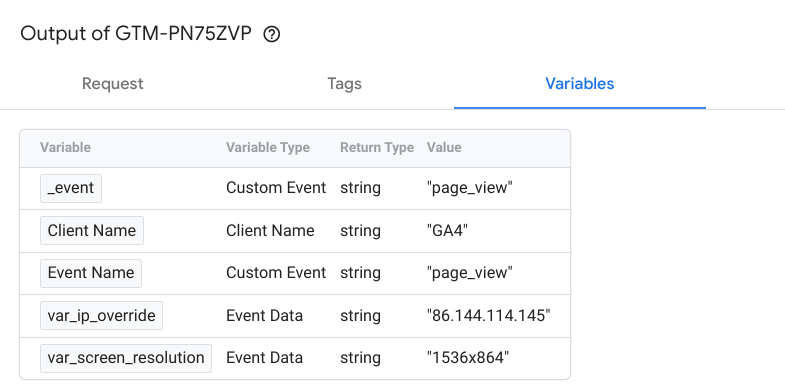
Les données utilisées pour définir les valeurs des variables sont affichées dans l'onglet Données d'événement.
Consultez la section Variables pour en savoir plus sur la configuration des variables intégrées et des variables définies par l'utilisateur.
Données d'événement de débogage
L'onglet Données d'événement affiche tous les détails de l'événement. Ces données sont utilisées pour définir les valeurs de variable dans l'onglet Variables.
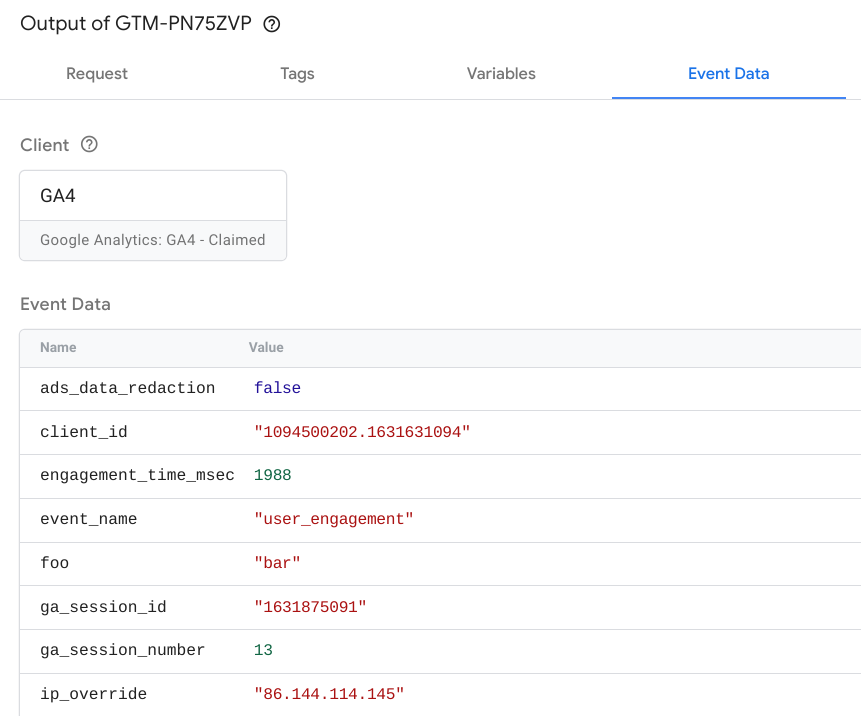
Console
L'onglet Console affiche toutes les erreurs provenant des balises déclenchées. Le journal inclut chaque message d'erreur et sa source (par exemple, un appel d'API cible ou de point de terminaison non valide).